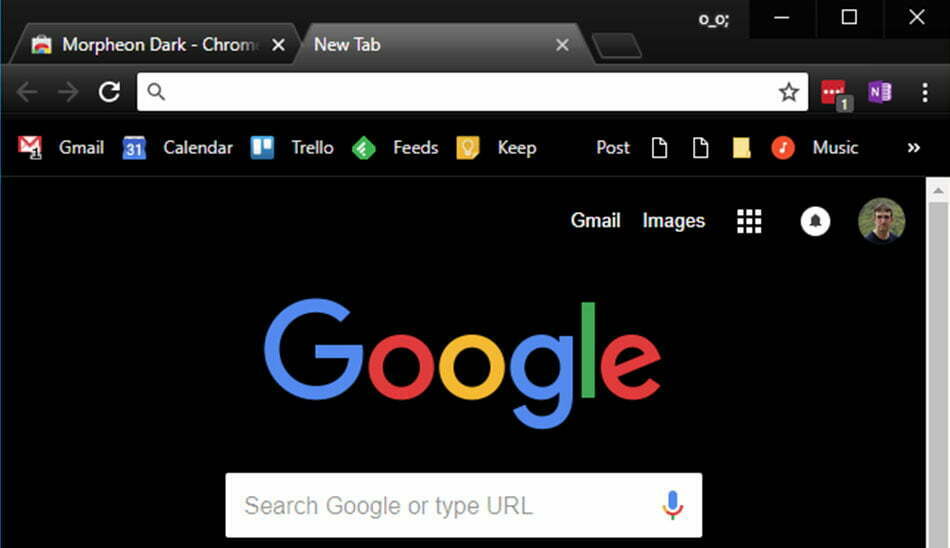اگر تمایل دارید از مرورگر کروم در حالت تاریک استفاده کنید، پیشنهاد میشود با ما همراه باشید تا در ادامه نحوه فعالسازی حالت تاریک در گوگل کروم را با هم مرور کنیم.
گوگل کروم مانند مرورگرهای موزیلا فایرفاکس و یا مایکروسافت اج، ویژگی حالت تاریک را بهصورت پیشفرض در خود ندارد اما میتوانید بهسادگی تنها با چند کلیک، از این مرورگر در حالت کاملا تاریک استفاده کنید. حتی میتوان یک حالت تاریک را برای هر صفحهای که مشاهده میکنید نیز بهکار برده و آن را ذخیره کنید.

در گوگل کروم از حالت تاریک استفاده کنید
کروم از تمهایی که خود کاربر میسازد پشتیبانی میکند. شما میتوانید این تمها را از فروشگاه وب گوگل دانلود کنید. برای آنکه بتوانید در گوگل کروم از یک رابط کاربری تاریک استفاده کنید، کافی است که یک تم تاریک را روی آن نصب کنید. گوگل حتی مجموعه مفیدی از تمهای تاریک ویرایش شده را نیز ارائه میدهد.
ما پیشنهاد میدهیم که از تم Morpheon Dark استفاده کنید؛ این تم، محبوبترین تم تاریک موجود در فروشگاه گوگل است. برخلاف برخی از تمهای تاریک، این تم کنتراست بسیار مناسبی را بین تبهای فعال ایجاد میکند، به صورتیکه تبهای فعال، کمی روشنتر بوده و تبهای غیرفعال را کمی تاریکتر نشان میدهد.
این تم، نوار تب، نوار عنوان، نوار ابزار و صفحه مربوط به تب جدید را بهصورت تاریک نشان میدهد. درواقع در مرورگر کروم قادر نخواهید بود که منوهای مربوط به محتوا یا صفحه تنظیمات را تاریک کنید.

اگر بخواهید که به تم قبلی مرورگر کروم برگردید کافی است از قسمت منو گزینه Settings را انتخاب کنید. در این قسمت، زیر گزینه Appearance به دنبال Themes option بگردید و سپس روی گزینه Reset to Default کلیک کنید.

افزونه حالت تاریک را نصب کنید
میتوان گفت که تم، قادر است رابط کاربری یک مرورگر را تغییر دهد، اما اغلب وبسایتها از پسزمینه سفید استفاده میکنند. البته میتوان برای مثال در جیمیل و یا دیگر وبسایتها حالت تاریک را بهصورت مجزا فعال کرد اما این گزینه تنها برای یک سایت در یک زمان جواب میدهد.
برای آنکه حالت تاریک را برای کل وب فعال کنید، میبایست افزونه Dark Reader را از فروشگاه وب گوگل گرفته و نصب کنید. البته افزونههای متعددی در مرورگر وجود دارد که مشابه با افزونه Dark Reader عمل میکنند اما در میان تمام افزونههای مربوط به حالت تاریک که قبلا امتحان کردهایم، پیشنهاد ما افزونه Dark Reader است.
این افزونه به صورت اتوماتیک برای هر صفحه از وب که مشاهده میکنید، حالت تاریک را فعال میکند و میتوانید برای تنظیم آن روی دکمه Dark Reader موجود در نوار ابزار، کلیک کنید. همچنین میتوانید برای غیرفعال کردن حالت تاریک یک وبسایت از همین قسمت، اقدام کنید. این افزونه اجازه میدهد که انتخاب کنید کدام سایتها اصلا در حالت تاریک باز نشوند، این عمل برای مواقعی که Dark Reader با یک سایت بهخوبی سازگار نیست، بسیار کاربردی و موثر است.

متاسفانه صفحه تنظیمات خود کروم همیشه در حالت سفید و آبی است، درواقع به دلایل امنیتی افزونهها قادر نیستند که بر این قسمت مرورگر تاثیری بگذارند. منوهای متنی کروم نیز بخشی از سیستم عامل بوده و تاریک نمیشوند؛ حداقل تا موقعی که ویژگی حالت تاریک ویندوز 10 فعال نباشد، اما اگر در ویندوز 10 ویژگی حالت تاریک را فعال کنید، این منوهای متنی نیز تاریک خواهند شد.
کلام آخر
برای اطلای از آموزش های بیشتر با پلازا همراه بمانید، شما همچنین میتوانید در بخش نظرات، دیدگاه خود را با ما به اشتراک بگذارید.